Personalização da página inicial
O app oferece uma tela inicial altamente personalizável, permitindo que os usuários ajustem sua experiência ativando, desativando e reordenando itens fixos. Essa flexibilidade garante que você possa priorizar os recursos e seções mais relevantes para a gestão de suas finanças. Abaixo está um guia para ajudar a entender e usar essas opções de personalização de forma eficaz.
1. Ativando ou Desativando Itens Fixos
Para manter a tela inicial organizada, você pode escolher quais seções aparecerão ativando ou desativando os itens.
Passos para Ativar/Desativar Itens:
Abra o Menu tocando nos três pontos verticais no canto superior direito da tela inicial.
Selecione "Personalizar Interface" no menu suspenso.
Você verá uma lista de opções com interruptores ao lado.
Itens ativados terão o interruptor ligado (azul).
Itens desativados terão o interruptor desligado (cinza).
Basta tocar no interruptor ao lado do item que deseja mostrar ou ocultar na sua tela inicial.
Exemplos de Itens que Você Pode Personalizar:
Mostrar Resumo do Orçamento: Exibe uma visão geral da alocação atual do orçamento.
Mostrar Pontuação de Saúde Financeira: Apresenta sua pontuação geral de estabilidade financeira.
Mostrar Resumo de Dinheiro em Excesso: Exibe fundos excedentes (se este recurso estiver ativado).
Mostrar Dicas: Fornece dicas úteis para ajudá-lo a gerenciar seu orçamento.
2. Reordenando Itens Fixos
Após escolher os itens para manter na tela inicial, você pode organizá-los na ordem que for mais conveniente para você.
Passos para Reordenar Itens:
No mesmo menu "Personalizar Interface", toque em "Reordenar Itens".
Aparecerá uma tela listando todos os itens ativados.
Para mover um item:
Toque e segure o ícone ao lado do item que deseja mover (três linhas horizontais).
Arraste o item para cima ou para baixo na lista até a posição desejada.
Quando estiver satisfeito com a ordem, toque no "X" no canto superior esquerdo para sair e salvar as alterações.
Exemplos de Itens Disponíveis para Reordenação:
Verificação de Saúde do Orçamento
Resumo do Orçamento
Pontuação de Saúde Financeira
Dicas
Visão Geral de Fundos Excedentes
Grupos e Categorias
3. Opções Adicionais de Personalização
Além de reordenar e alternar itens, o app também oferece outros recursos de personalização, como:
Melhorar Visibilidade de Saldos: Aumenta a exibição dos saldos disponíveis para facilitar o rastreamento.
Mostrar Valor Gasto da Categoria: Exibe os valores alocados e gastos em cada categoria.
Entrada Rápida de Despesas: Abre diretamente a tela de despesas ao adicionar uma transação, acelerando o processo.
Resumo do Orçamento: Exibe dados como gastos gerais, fundos restantes e desempenho das categorias diretamente na tela principal.
Salvar & Alocar: Abre automaticamente a tela de sugestão de alocação após cada transação de receita, ajudando a atribuir rapidamente os fundos não alocados.
Com essas opções de personalização, o Beyond Budget garante que você tenha controle total sobre seu painel financeiro. Ao ativar e organizar apenas os itens que você precisa, sua experiência será mais eficiente, tornando o gerenciamento do orçamento mais rápido e intuitivo.
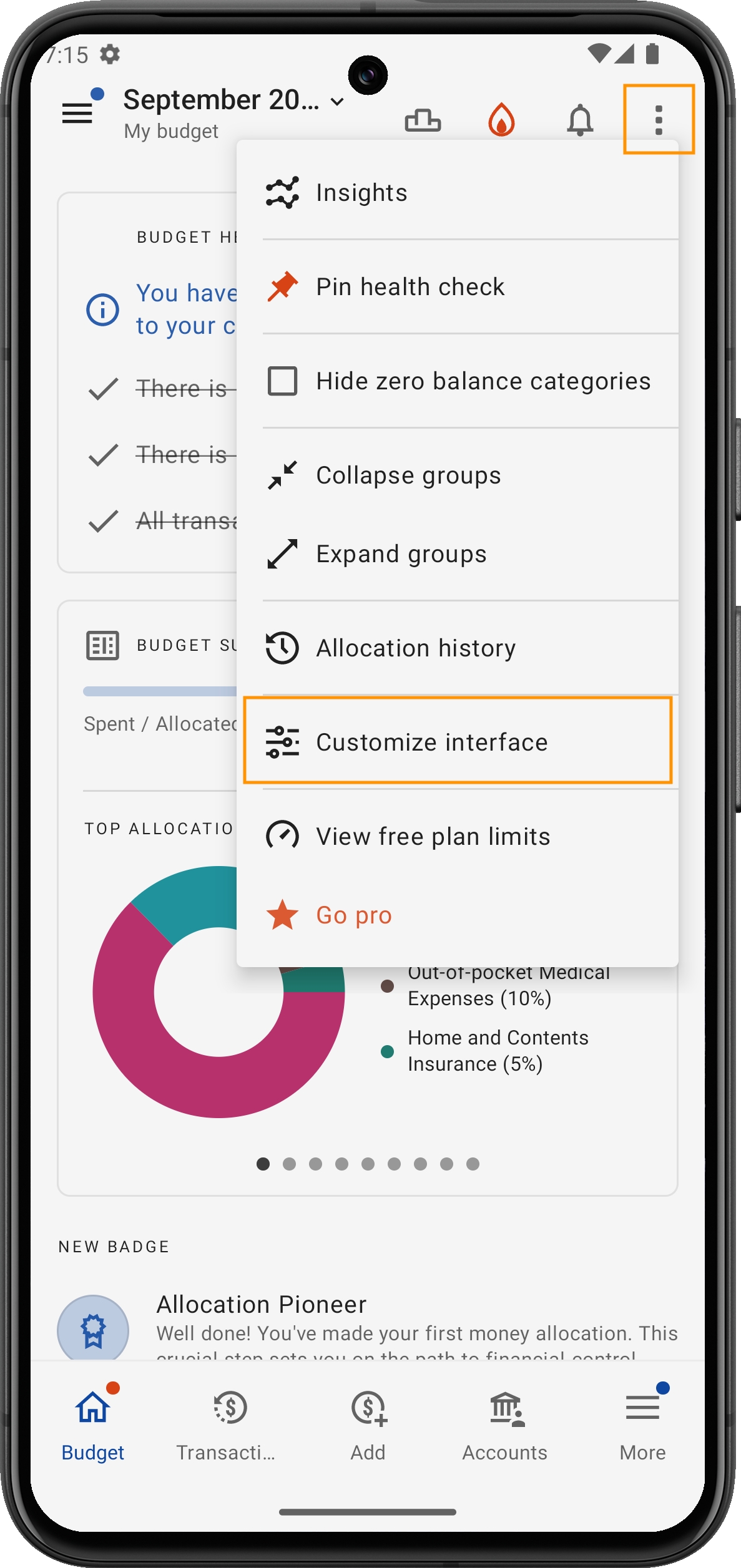
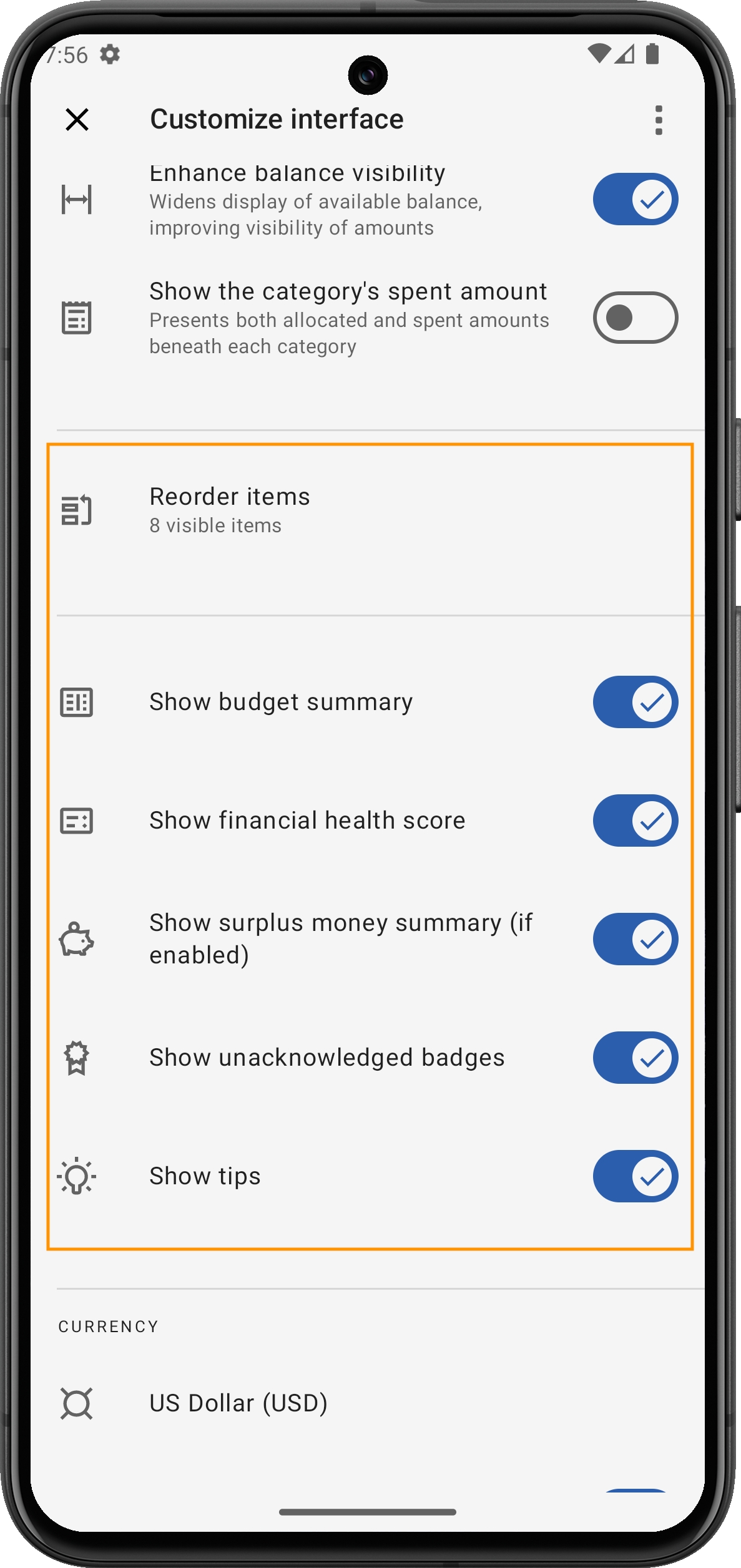
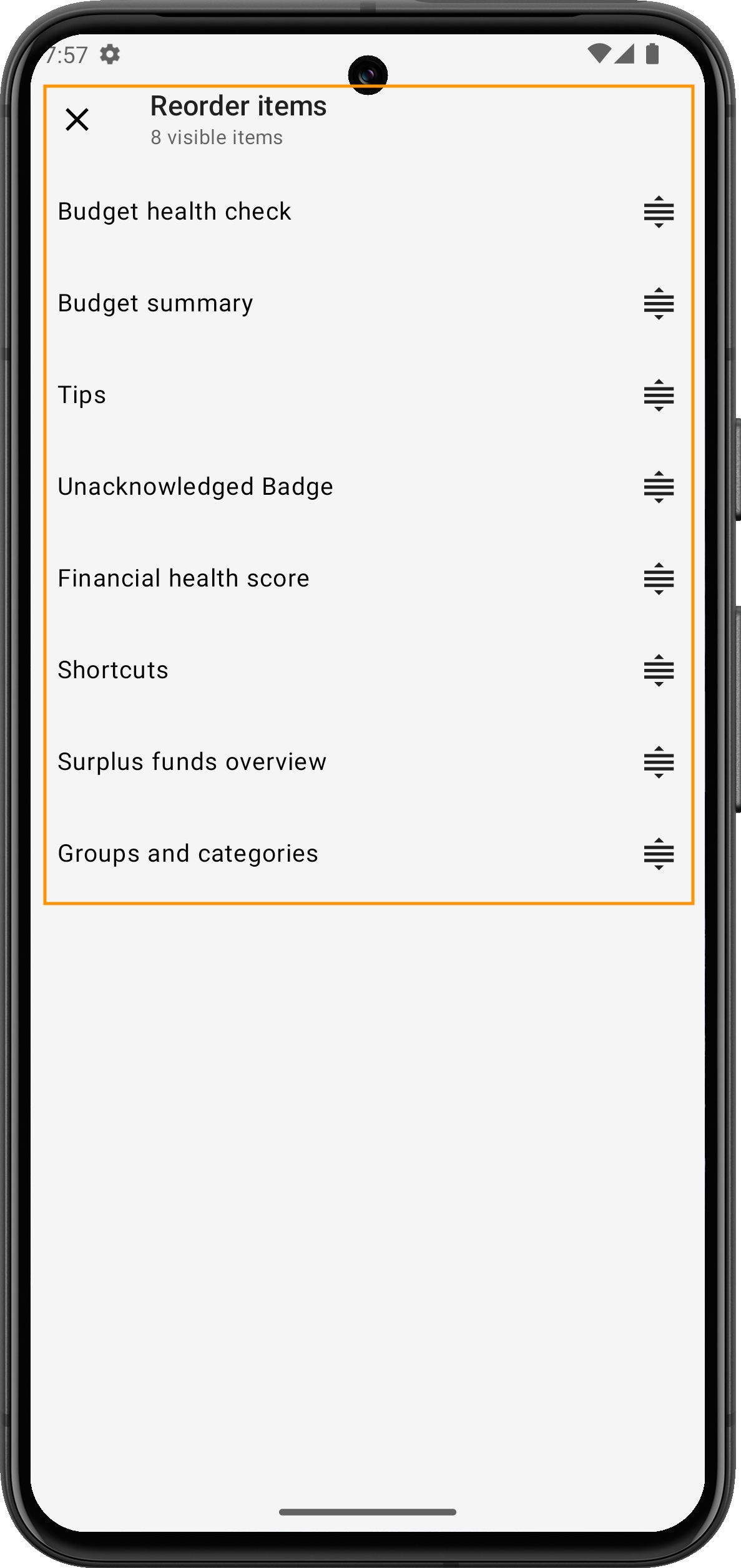
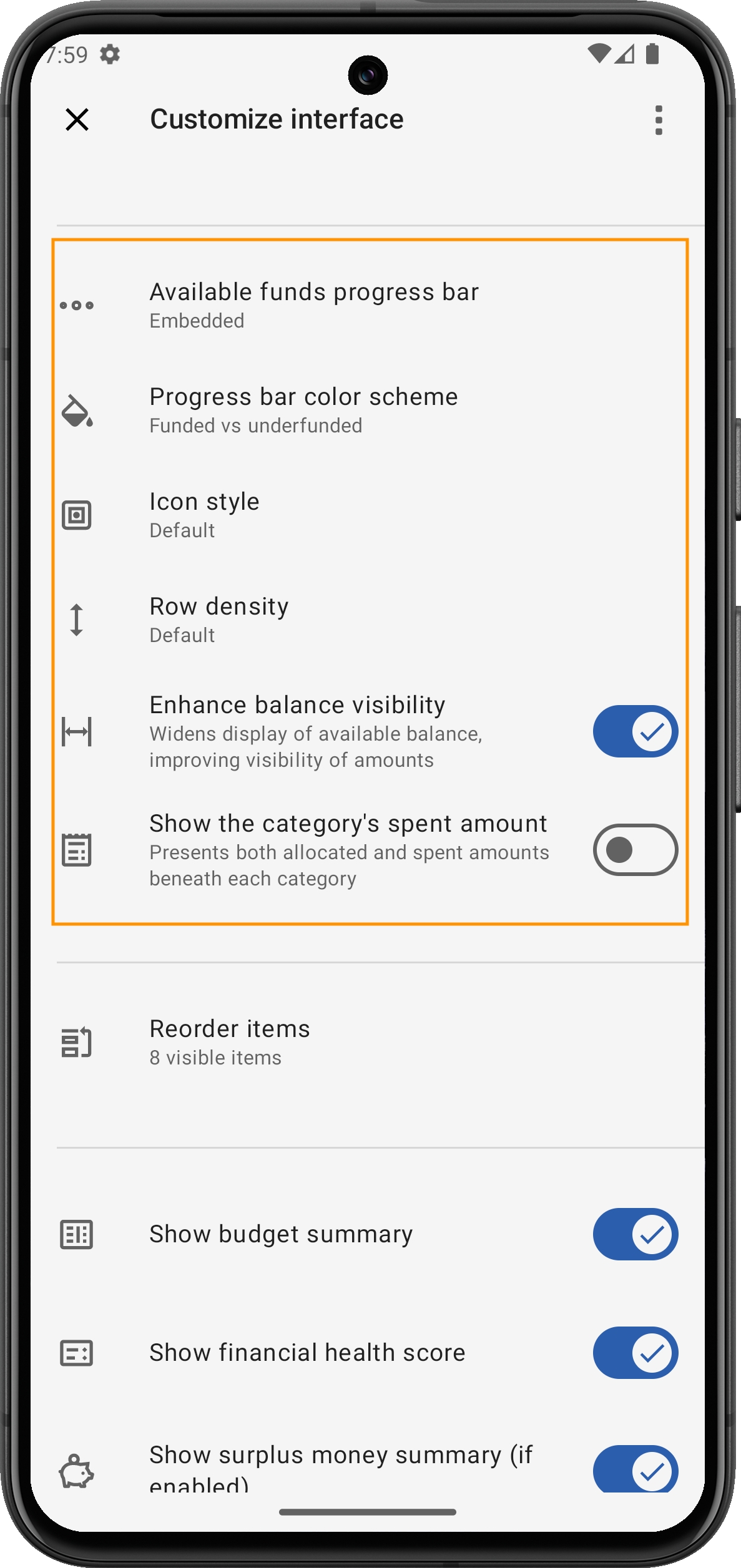
Last updated
Was this helpful?